网页制作全攻略---让你从菜鸟变成高手
- 格式:ppt
- 大小:4.26 MB
- 文档页数:244

教你怎么制作网站想要制作一个好的网站,需要综合考虑设计、开发、内容和营销等多个方面。
下面是一个简单的步骤指南,帮助你开始制作你的网站。
1.确定目标和定位:在制作网站之前,首先要明确你的网站的目标和定位。
你是想要一个用于个人展示的简单网页,还是一个商业网站?思考你希望网站能够实现什么功能,这将有助于指导后续的设计和开发工作。
2.网站规划和信息结构:在设计网站之前,你需要先规划网站的整体结构。
确定你的网站有哪些页面,每个页面的内容和交互方式等。
考虑清楚网站的导航结构和页面之间的链接关系,这将使用户浏览网站更加流畅。
3.设计网站的外观和样式:选择一个适合你网站定位的外观和样式。
可以选择现有的网站主题或模板,也可以自己设计一个独特的风格。
确保网站的颜色搭配、字体、布局等都能够与网站的内容一致,并符合用户体验的要求。
4.编写网站的内容:网站的内容是网站成功的重要因素之一、确保你的网站内容准确、有用且易于阅读。
根据你的目标受众编写适当的文字和图片,并将其分布在不同的页面上。
同时,也要考虑SEO(引擎优化)方面,以提高网站在引擎中的排名。
5.开发和建立网站:建立网站的方式有很多种,你可以选择自己编写代码,也可以使用现成的网站建设工具。
如果你没有编程经验,可以选择使用一些简单易用的内容管理系统(CMS),如WordPress、Joomla等。
这些工具可以帮助你轻松地建立和管理网站。
在建立网站时,你需要根据之前规划的内容和设计,创建网站的页面和功能。
这包括选择合适的插件和小工具,以增加网站的功能和交互性。
确保你的网站能够适应不同的设备和浏览器,以提供良好的用户体验。
6.测试和优化网站:在上线之前,务必进行详细的测试,确保网站的功能和内容都能够正常运行。
测试网站在不同浏览器、不同操作系统和不同设备上的兼容性,并修复任何发现的问题。
此外,还要考虑网站的速度和性能优化,以提高用户的加载体验。
优化网站的页面加载速度和SEO,可以通过优化图片大小、压缩代码、减少HTTP请求等方式来实现。
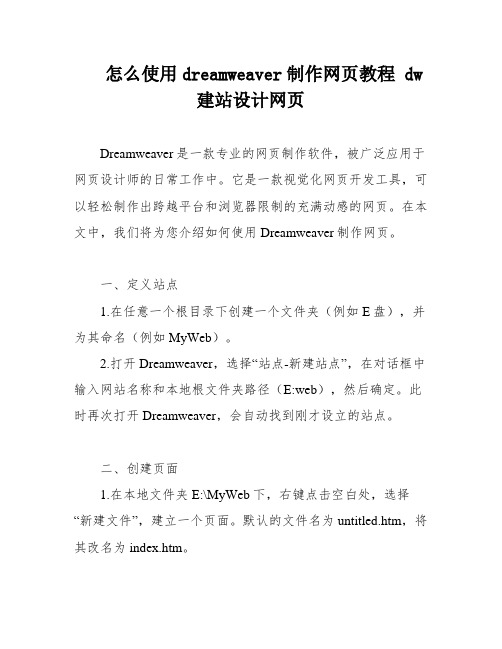
怎么使用dreamweaver制作网页教程 dw建站设计网页Dreamweaver是一款专业的网页制作软件,被广泛应用于网页设计师的日常工作中。
它是一款视觉化网页开发工具,可以轻松制作出跨越平台和浏览器限制的充满动感的网页。
在本文中,我们将为您介绍如何使用Dreamweaver制作网页。
一、定义站点1.在任意一个根目录下创建一个文件夹(例如E盘),并为其命名(例如MyWeb)。
2.打开Dreamweaver,选择“站点-新建站点”,在对话框中输入网站名称和本地根文件夹路径(E:web),然后确定。
此时再次打开Dreamweaver,会自动找到刚才设立的站点。
二、创建页面1.在本地文件夹E:\MyWeb下,右键点击空白处,选择“新建文件”,建立一个页面。
默认的文件名为untitled.htm,将其改名为index.htm。
2.双击index.htm进入该页面的编辑状态。
在标题空格里输入网页名称,按右键选页面属性,打开“页面属性”窗口。
在这里可以设置网站的标题、背景颜色或背影图像,超级链接的颜色(一般默认即可),其他都保持默认即可。
3.在页面中添加文字,可用菜单“窗口/属性”打开属性面板,选取文字大小为6,再使文字居中,然后在文字前用几个回车使其位于页面中间。
4.如果需要选取字体,则选择字体中的最后一项“编辑字体列表”,在对话框中选+号,接着在“可用字体”栏中选择需要加入到字体列表中的一种字体,点击中间的按钮就可以加入了。
三、为页面添加图片在页面中添加图片,可用菜单“插入/图片”,选择本地图片路径,然后将其拖拽到页面中即可。
Dreamweaver是一款非常强大的网页制作软件,通过本文的教程,相信您可以轻松上手制作出精美的网页。
1、在本地文件夹E:\MyWeb下新建文件夹,用于存放图片,可更名为tu、pic或images。
2、打开对象面板,选择“插入图像”,在对话框中选择要插入的图片。
若出现对话框“是否将该文件复制到根文件夹中?”,需选择“是”,并保存到刚建立的文件夹中。

网站制作教程_教你快速制作自己的网站第一篇:网站制作教程_教你快速制作自己的网站网站制作教程,教你怎么快速制作网站首先,可以告诉想制作网页或想从事网站维护,网站管理等相关行业的的朋友。
网页制作有很多种方式,不外乎自己开发,找第三方开发。
找网络公司开发这里就不说了,没有什么技术含量,准备好钱就可以了,自己内部开发主要有下面两种方式:方法一:下载cms(cms也称网站内容网站管理),互联网发展到今天,网站制作也变得非常简单,国内也出现了一批很专业的网站制作软件,比如pageadmin系统、shopex系统、discuz系统、wordpress系统等都是很优秀网站制作软件,有一句话说得好,站在巨人肩上会看的更高,一样道理,用专业的网站系统来做网站就是一个非常省力,省时的过程,并且强大的后台功能有利于后续功能扩展及改版,国内90%网站都是基于这些cms系统基础上搭建,其中不乏知名网站,当然,选中一个系统后你需要去熟悉这个系统的功能你才能运用得很好。
方法二:这也是一个专业企业网站开发人员必须掌握的方法,因为掌握下面基础,即时你用方法一来做网站,也能运用得更好,因为一把好剑也需要一个好的剑客,有基础后你会把各种cms系统运用自如,下面讨论一下成为一个网站制作人员必须掌握的知识:第一阶段:开始时最好是学些图像编辑软件和基础网页脚本语法,如:Firework或photoshop,HTML语法(百度一下:HTML入门),CSS语法(百度一下:CSS入门),javascript语法(百度一下:javascript入门)这样可以使您更了解网页制作的原理。
结合教程边学习边制作,这最多花你几周时间。
第二阶段:有了上面的基础,你可以制作一些简单的页面了。
当然为了让网站做得更漂亮,功能更强大,你就需要学一些动态编程语言,常用的有ASP,PHP和,推荐后两种,因为Asp已经被淘汰,后两种程序区别自己上网搜索吧,本人更倾向于学习.NET,面向对象,功能太强了,微软的东西就是强悍。
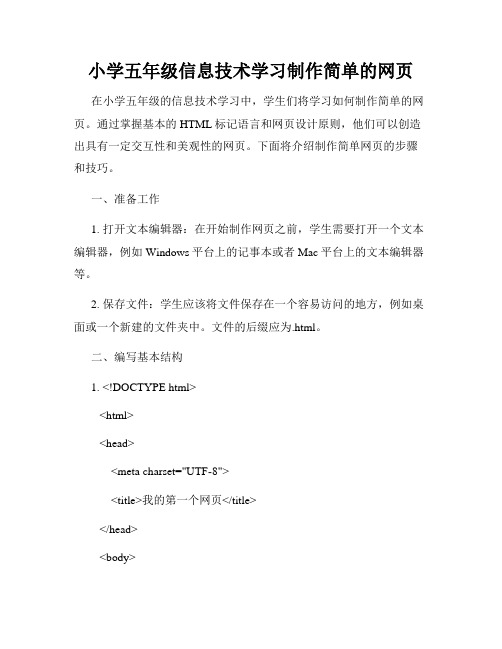
小学五年级信息技术学习制作简单的网页在小学五年级的信息技术学习中,学生们将学习如何制作简单的网页。
通过掌握基本的HTML标记语言和网页设计原则,他们可以创造出具有一定交互性和美观性的网页。
下面将介绍制作简单网页的步骤和技巧。
一、准备工作1. 打开文本编辑器:在开始制作网页之前,学生需要打开一个文本编辑器,例如Windows平台上的记事本或者Mac平台上的文本编辑器等。
2. 保存文件:学生应该将文件保存在一个容易访问的地方,例如桌面或一个新建的文件夹中。
文件的后缀应为.html。
二、编写基本结构1. <!DOCTYPE html><html><head><meta charset="UTF-8"><title>我的第一个网页</title></head><body></body></html>以上是一个基本的HTML结构。
其中,<!DOCTYPE html> 表示这是一个HTML5文件,<html>标签是HTML文档的根元素,<head>标签用于放置与网页相关的元数据,<meta charset="UTF-8">定义了网页的字符编码,<title>标签用于定义网页的标题,<body>标签包裹了网页的主要内容。
三、添加网页内容在<body>标签中,可以添加各种网页内容,例如文字、图片、链接等。
1. 文字<h1>欢迎来到我的网页</h1><p>这是我第一个制作的网页,非常兴奋!</p>使用<h1>标签可以定义一级标题,<p>标签可以定义段落。
学生可以根据需要添加更多的标题和段落内容。
2. 图片<img src="图片的URL或路径" alt="图片描述">使用<img>标签可以插入图片。

网页设计制作知识点1. 基础知识1.1 HTML(Hypertext Markup Language)HTML是用于构建网页的标记语言,通过使用各种标签和属性,可以定义网页的结构和内容。
常见的HTML标签包括<head>、<body>、<div>、<p>等。
1.2 CSS(Cascading Style Sheets)CSS用于控制网页的样式和布局,通过将样式属性应用于HTML元素,可以改变它们的颜色、字体、大小等外观特性。
常见的CSS属性包括color、font-family、margin、padding等。
1.3 JavaScriptJavaScript是一种用于增加网页交互性的脚本语言,可以通过在网页中嵌入JavaScript代码来实现动态效果、表单验证等功能。
2. 响应式设计响应式设计是指根据设备的屏幕尺寸和分辨率,自动调整网页的布局和内容,以确保在不同设备上都能正常显示和使用。
常见的响应式设计技术包括媒体查询(Media Queries)、流体布局(Fluid Layout)和弹性图片(Flexible Images)等。
3. 网页导航3.1 导航栏导航栏用于展示网站的主要导航链接,通常位于页面的顶部或侧边。
可以使用HTML和CSS创建导航栏,并为每个链接添加交互效果。
3.2 面包屑导航面包屑导航用于显示当前页面在网站结构中的位置,让用户可以方便地进行导航和返回。
可以使用HTML和CSS创建面包屑导航,并为每个链接添加合适的指向。
4. 网页布局4.1 盒子模型盒子模型是用于布局和定位网页元素的基础概念,每个HTML 元素都可以看作是一个矩形的盒子。
通过设置盒子的宽度、高度、内边距(padding)和外边距(margin),可以精确控制元素在网页中的位置和间距。
4.2 栅格系统栅格系统是一种用于创建响应式网页布局的技术,将页面划分为多个均等的列。

网站设计与制作教程第1章网站设计基础 (3)1.1 网站设计概述 (4)1.2 设计原则与理念 (4)1.2.1 设计原则 (4)1.2.2 设计理念 (4)1.3 网站类型与结构 (4)1.3.1 网站类型 (4)1.3.2 网站结构 (4)第2章网站策划与规划 (5)2.1 确定网站目标 (5)2.2 用户需求分析 (5)2.3 网站内容规划 (6)2.4 网站功能设计 (6)第3章网页视觉设计 (6)3.1 网页色彩搭配 (6)3.1.1 色彩搭配原则 (6)3.1.2 色彩搭配技巧 (7)3.2 网页布局与排版 (7)3.2.1 布局原则 (7)3.2.2 常见布局类型 (7)3.3 字体与图标设计 (7)3.3.1 字体设计 (7)3.3.2 图标设计 (8)3.4 响应式设计 (8)3.4.1 媒体查询 (8)3.4.2 网格系统 (8)3.4.3 弹性图片 (8)3.4.4 字体和内容的可适应性 (8)第4章网站制作技术基础 (8)4.1 HTML基础 (8)4.1.1 HTML概述 (8)4.1.2 HTML文档结构 (8)4.1.3 常用HTML标签 (9)4.1.4 表单与输入元素 (9)4.2 CSS样式与布局 (9)4.2.1 CSS概述 (9)4.2.2 CSS布局 (9)4.2.3 响应式设计 (9)4.2.4 CSS预处理器 (9)4.3 JavaScript基础 (9)4.3.1 JavaScript概述 (9)4.3.3 DOM操作 (9)4.3.4 异步编程 (10)4.4 前端框架与库 (10)4.4.1 前端框架概述 (10)4.4.2 常用前端库 (10)4.4.3 前端构建工具 (10)第5章网站页面制作 (10)5.1 网页结构设计 (10)5.1.1 网页布局 (10)5.1.2 HTML标签使用 (10)5.1.3 语义化标签 (10)5.2 网页样式编写 (10)5.2.1 CSS选择器 (11)5.2.2 盒子模型 (11)5.2.3 布局属性 (11)5.2.4 响应式设计 (11)5.3 网页交互实现 (11)5.3.1 DOM操作 (11)5.3.2 事件处理 (11)5.3.3 表单验证 (11)5.4 网站优化与调试 (11)5.4.1 网站优化 (11)5.4.2 网站调试 (12)5.4.3 功能测试 (12)第6章网站后台开发 (12)6.1 网站后台概述 (12)6.2 数据库设计 (12)6.3 服务器端编程 (12)6.4 前端与后端数据交互 (13)第7章网站安全与维护 (13)7.1 网站安全策略 (13)7.1.1 身份验证与授权 (13)7.1.2 数据加密 (13)7.1.3 安全审计 (13)7.1.4 防火墙与入侵检测系统 (13)7.1.5 安全更新 (13)7.2 常见网站攻击与防范 (13)7.2.1 SQL注入 (13)7.2.2 XSS攻击 (14)7.2.3 CSRF攻击 (14)7.2.4 文件漏洞 (14)7.2.5 DDoS攻击 (14)7.3 网站备份与恢复 (14)7.3.2 备份类型 (14)7.3.3 备份存储 (14)7.3.4 恢复测试 (14)7.4 网站维护与更新 (14)7.4.1 内容更新 (14)7.4.2 系统优化 (14)7.4.3 代码优化 (14)7.4.4 网站监控 (14)7.4.5 用户反馈 (15)第8章移动端网站设计 (15)8.1 移动端设计概述 (15)8.2 移动端界面设计 (15)8.2.1 布局 (15)8.2.2 颜色与字体 (15)8.2.3 导航栏 (15)8.2.4 按钮 (15)8.3 移动端适配技术 (15)8.3.1 媒体查询 (15)8.3.2 弹性布局 (16)8.3.3 移动端框架 (16)8.4 移动端功能优化 (16)8.4.1 图片优化 (16)8.4.2 代码优化 (16)8.4.3 网络优化 (16)8.4.4 交互优化 (16)8.4.5 适配优化 (16)第9章网站测试与发布 (16)9.1 网站测试概述 (16)9.2 功能测试 (16)9.3 兼容性测试 (17)9.4 功能测试与优化 (17)9.5 网站发布与推广 (17)第10章网站项目管理 (17)10.1 项目管理概述 (18)10.2 项目进度控制 (18)10.3 团队协作与沟通 (18)10.4 项目风险管理 (18)10.5 项目总结与评价 (18)第1章网站设计基础1.1 网站设计概述网站设计是指通过一系列的创作与策划,将信息、图像、文字、多媒体元素等有序地组织在一起,形成在互联网上可浏览的页面。
Dreamweaver网页制作教程:定义站点网页教学网【转载】Web 站点是一组具有如相关主题、类似的设计、链接文档和资源。
Dreamweaver MX 2004 是一个站点创建和管理工具,因此使用它不仅可以创建单独的文档,还可以创建完整的 Web 站点。
创建 Web 站点的第一步是规划。
为了达到最佳效果,在创建任何 Web 站点页面之前,应对站点的结构进行设计和规划。
决定要创建多少页,每页上显示什么内容,页面布局的外观以及页是如何互相连接起来的。
请执行以下操作:启动 Dreamweaver MX 2004:选择“站点”>“管理站点”(即,从“站点”菜单选择“管理站点”)。
出现“管理站点”对话框。
在“管理站点”对话框中,单击“新建”,然后从弹出式菜单中选择“站点”。
出现“站点定义”对话框。
如果对话框显示的是“高级”选项卡,则单击“基本”。
出现“站点定义向导”的第一个界面,要求您为站点输入一个名称。
在文本框中,输入一个名称以在 Dreamweaver MX 2004中标识该站点。
该名称可以是任何所需的名称。
单击“下一步”。
出现向导的下一个界面,询问您是否要使用服务器技术。
选择“否”选项,指示目前该站点是一个静态站点,没有动态页。
单击“下一步”。
出现向导的下一个界面,询问您要如何使用您的文件。
选择标有“编辑我的计算机上的本地副本,完成后再上传到服务器(推荐)”的选项。
在站点开发过程中有多种处理文件的方式,初学网页制作的朋友请选择此选项。
单击该文本框旁边的文件夹图标。
随即会出现“选择站点的本地根文件夹”对话框。
单击“下一步”,出现向导的下一个界面,询问您如何连接到远程服务器。
从弹出式菜单中选择“无”。
您可以稍后设置有关远程站点的信息。
目前,本地站点信息对于开始创建网页已经足够了。
单击“下一步”,该向导的下一个屏幕将出现,其中显示您的设置概要。
单击“完成”完成设置。
随即出现“管理站点”对话框,显示您的新站点。
dw网页制作教程DW(Dreamweaver)是Adobe公司的一款专业网页制作软件,功能强大、易于使用,已经成为众多网页设计师的首选工具之一。
下面是一份简单的DW网页制作教程。
第一步:新建网页打开DW软件后,点击“文件”菜单中的“新建”选项,弹出新建文件的对话框。
选择“空白页面”中的“HTML”选项,点击“创建”按钮,即可新建一个空白网页。
第二步:页面布局在DW软件中,可以使用所见即所得的方式设计网页布局。
点击左边的“插入”面板,选择“表格”选项,然后拖动鼠标在网页上划分表格的排列。
在表格中可以添加文本、图片、链接等内容。
第三步:编辑内容通过双击表格中的单元格,可以进入编辑模式,添加文字或图片等内容。
同时,可以在DW软件中选择字体、颜色、对齐方式等格式选项,使网页内容更加美观。
第四步:插入链接点击“插入”面板中的“超链接”选项,选择需要链接的文本或图片,然后填写目标网页的地址,即可添加链接。
第五步:CSS 样式CSS(Cascading Style Sheets)可以实现网页的样式设计,让网页更加美观和易于维护。
点击“窗口”菜单中的“CSS样式表”选项,弹出样式面板。
可以通过样式面板设置文字样式、背景样式、边框样式等。
第六步:网页预览与编辑点击软件界面右上方的“设计视图”按钮,即可在浏览器中预览网页的效果。
同时,可以切换到“代码视图”查看和编辑网页的HTML代码。
第七步:保存与发布点击软件界面上方的“文件”菜单中的“保存”选项,输入文件名和保存位置,即可保存网页。
要发布网页,需要将网页文件和相关资源文件(如图片)上传到服务器,并确保服务器的正确配置。
以上就是DW网页制作的基本流程和操作方法。
当然,这只是一个简单的入门教程,如果想要掌握更多高级技巧和功能,还需要进一步学习和实践。
希望这份教程对您有所帮助!。
菜鸟十天学会ASP教程之第一天:安装调试ASP的环境学习目的:安装调试ASP的环境,并且调试第一个简单的程序。
因为我们学ASP的目的就是想建立一个网站,那么一般习惯是建立的网站内所有文件应该同时放到一个文件夹中(当然这个文件夹中还可以按需要设置子文件夹!),所以在这里我在E盘建立一个myweb的文件夹。
首先来安装Windows 2000/XP自带的IIS作为服务器。
在这里因为我的机器是XP所以所有截图都是XP下完成的。
控制面板-->>添加或删除程序。
然后是添加删除windows组件-选中IIS组件前面的勾,之后等待安装,这里可以观看本站以前给大家做的视频教程,完成安装后。
之后在控制面板中双击“管理工具”。
然后双击“internet信息服务”,这就是IIS。
选择“默认网站”,然后右键属性或者直接按快捷键在属性页面内只有三个页面需要修改,先是网站,如果用户有固定IP,可以分配一个I P接下来在注主目录中选择一个自己硬盘上面的文件夹存放网站(这个目录就是我们上面说的在e盘建立的目录),选中读取、写入在文档中添加默认的页面,比如打网页教学网就是调用了一个默认文档。
接下来也是最关键的:1、在刚才你定义的一个文件夹里面新建一个文件,可以用记事本建立一个文本文件然后把下面的内容复制到记事本中:保存为1.asp文件(注意:.asp不能省略啊,如果省略了你就保存了一个文本文件了)。
最后打开IE,在地址栏内输入:http://127.0.0.1/1.asp(或者http://localhost/1.asp)回车后就可以看到效果了。
最后解释一下代码的含义。
response.write就是显示的意思,前后的<% 和%> 是asp的标记符号,在这里面的信息都由服务器处理。
127.0.0.1是地址,1.asp是文件名。
第一天就结束了!下一节:表单传送变量菜鸟十天学会ASP教程之第二天:表单传送变量上一节:安装调试ASP环境学习目的:学会用表单元素向服务器传送变量,然后显示变量在客户端的浏览器。